Bingung dengan web server Debian...?
sebenernya kita nggak usah bingung karena penginstallan web server di debian itu cukup mudah.check this out.. (baru belajar bahasa inggris, hehehe..)
Perhatikan langkah - langkah berikut :
1. Install apache2 di Debian.
caranya dengan mengetikan perintah ini di terminal :
Root@beny:#apt-get install apache2
Kemudian cek pada web browser dengan mengetikan http://localhost/
Jka anda melihat tulisan 'It's Work', maka tahap ini anda berhasil.
2. Install php5 di Debian
Jka anda melihat tulisan 'It's Work', maka tahap ini anda berhasil.
2. Install php5 di Debian
caranya dengan mengetikan perintah ini di terminal :
Root@beny#apt-get install php5
Setelah selesai, kita tes dengan membuat file tes.php, caranya:
Setelah selesai, kita tes dengan membuat file tes.php, caranya:
Root@beny:#nano /var/www/tes.php
Tuliskan perintah ini di file tersebut
Simpan dengan cara menekan tombol Ctrl+x, tekan Y terus Enter
Sekarang kita tes di browser dengan mengetikan http://localhost/tes.php
Jika berhasil, hasilnya akan seperti gambar dibawah ini
Jika tampil untuk men-unduh file tes.php tersebut, coba reboot terlebih dahulu, kemudian di tes lagi
3. Install php5-mysql di Debian
Simpan dengan cara menekan tombol Ctrl+x, tekan Y terus Enter
Sekarang kita tes di browser dengan mengetikan http://localhost/tes.php
Jika berhasil, hasilnya akan seperti gambar dibawah ini
Jika tampil untuk men-unduh file tes.php tersebut, coba reboot terlebih dahulu, kemudian di tes lagi
3. Install php5-mysql di Debian
caranya dengan mengetikan perintah ini di terminal :
Root@beny:#apt-get install php5-mysql
4. Install mysql-server di Debian
4. Install mysql-server di Debian
caranya dengan mengetikan perintah ini di terminal :
Root@beny:#apt-get install mysql-server
Setelah berhasil diinstall muncul form untuk mengisi password root untuk mysql
seperti dibawah ini :
Silakan isikan password anda yang gampang untuk diingat.
Kita tes dengan cara mengetikan perintah ini di terminal :
seperti dibawah ini :
Silakan isikan password anda yang gampang untuk diingat.
Kita tes dengan cara mengetikan perintah ini di terminal :
Root@beny:#mysql -u root -p
kemudian isikan password root mysql anda yang telah anda isikan sebelumnya.
Jika berhasil akan muncul form sebagai berikut:
5. Install phpmyadmin di Debian
Jika berhasil akan muncul form sebagai berikut:
5. Install phpmyadmin di Debian
caranya dengan mengetikan perintah ini di terminal :
Root@beny:#apt-get install phpmyadmin
Setelah itu akan muncul form untuk mengkonfigurasi phpmyadmin.
Disini saya pilih apache2. Gambarnya sebagai berikut :
Setelah itu kita buka file konfigurasi apache untuk phpmyadmin dengan mengetikan
Disini saya pilih apache2. Gambarnya sebagai berikut :
Setelah itu kita buka file konfigurasi apache untuk phpmyadmin dengan mengetikan
Root@beny:#gedit /etc/phpmyadmin/apache.conf
copykan isi seluruh perintah di file tersebut ke file
Root@beny:# /etc/apache2/apache2.conf di baris paling akhir
Restart apache dengan cara mengetikan perintah ini :
Root@beny:# /etc/init.d/apache2 restart
Lalu kita tes dengan membuka browser dan mengetikan
http://localhost/phpmyadmin
Akan muncul form sebagai berikut:
Masukan password root anda dan hasilnya terlihat seperti gambar dibawah ini:
Akhirnya, selesai juga...
Masukan password root anda dan hasilnya terlihat seperti gambar dibawah ini:
Akhirnya, selesai juga...
Gampang kan...?? hehehe








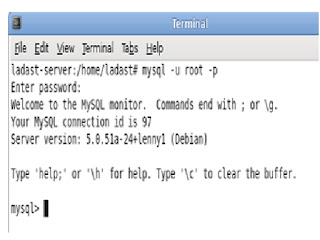






1 komentar:
Makasih gan
Membantu buat saya nagoprek :-)
Main juga gan http://tekomjarmi.blogspot.com
Posting Komentar